1.6 Utilisation des panneaux
Un panneau est une vue d'informations personnalisée dans GroupWise. Par exemple, par défaut dans la vue Page d'accueil, vous visualisez un panneau contenant les messages non lus. Ce panneau affiche une liste des éléments que vous n'avez pas lus. Le panneau Liste de Contrôle est un autre panneau par défaut de la vue Page d'accueil. Ce panneau affiche les éléments qui se trouvent dans votre liste de contrôle.
Vous pouvez créer un panneau pour afficher plusieurs informations, comme des éléments non lus ou un calendrier récapitulatif. Une liste prédéfinie de panneaux a été créée, mais vous pouvez également créer des panneaux personnalisés.
1.6.1 Personnalisation de vos panneaux
-
Avec le bouton droit de la souris, cliquez sur le dossier dont vous souhaitez modifier les panneaux, puis cliquez sur .
-
Cliquez sur l'onglet .
-
Sélectionnez dans la liste déroulante .
-
Cliquez sur .
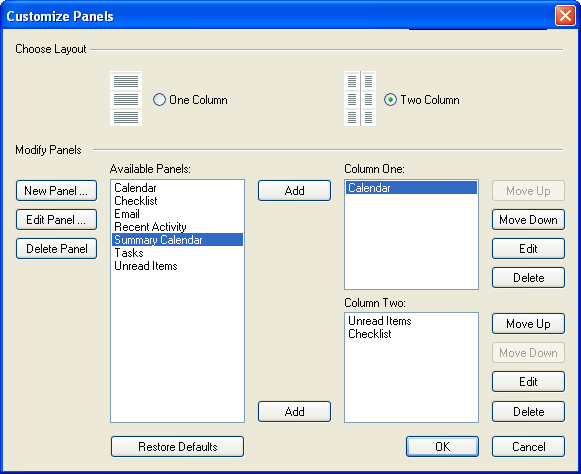
-
Spécifiez si vous souhaitez afficher les panneaux sur une ou deux colonnes.
-
Pour sélectionner des panneaux dans la liste des panneaux disponibles ou créer des panneaux personnalisés, cliquez sur .
-
Cliquez sur en regard de la colonne à laquelle vous souhaitez ajouter le panneau.
-
(Facultatif) Cliquez sur ou sur pour placer le panneau à l'endroit où vous souhaitez qu'il apparaisse.
-
Cliquez sur .
1.6.2 Création d'un panneau
-
Cliquez sur la flèche de la liste déroulante Panneau, puis cliquez sur .
-
Cliquez sur .
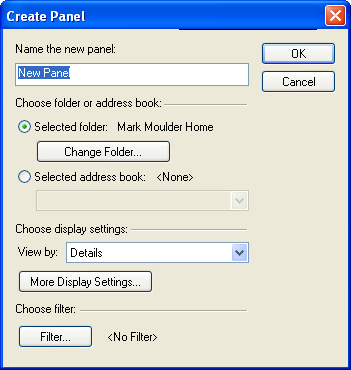
-
Entrez le nom du panneau dans le champ .
-
Indiquez si vous voulez que le panneau contienne un dossier ou le carnet d'adresses.
Si vous optez pour un dossier, cliquez sur pour sélectionner le dossier dont le contenu sera affiché.
ou
Si vous optez pour un carnet d'adresses, utilisez la liste déroulante pour sélectionner celui qui s'affichera.
-
Sélectionnez un paramètre d'affichage dans la liste déroulante .
Agenda : affiche le panneau sous forme d'agenda graphique.
Liste de contrôle : affiche le panneau sous forme de liste de contrôle.
Détails : affiche les détails des éléments du panneau.
Suivi de discussion : affiche les éléments du panneau par groupes en fonction de leur suivi.
ou
Cliquez sur pour afficher des options d'affichage supplémentaires.
-
(Facultatif) Cliquez sur pour ajouter un filtre au panneau.
-
Cliquez sur , puis sur pour afficher le panneau.
1.6.3 Redimensionnement d'un panneau
Vous pouvez souhaiter modifier la hauteur d'un panneau pour afficher plus ou moins d'informations. Pour modifier la hauteur d'un panneau, placez le pointeur de la souris sur la ligne supérieure jusqu'à ce que le symbole  apparaisse, puis faites glisser le bord vers le haut ou vers le bas pour redimensionner le panneau.
apparaisse, puis faites glisser le bord vers le haut ou vers le bas pour redimensionner le panneau.